发布时间:2016-09-23 09: 30: 07
Beyond Compare 4是功能齐全的文件对比工具,同时支持比较文本和比较文件夹,只需用简单而强大的操作命令,即可开启优质的对比体验,找出你感兴趣的差异,合并变化,然后同步文件,并生成报告。用户可以从Windows、Mac OSX和Linux工作站直接访问FTP网站、媒体设备、WebDAV资源,SVN存储库和云存储。
步骤一 运行Beyond Compare,双击左边的“文本比较”按钮,打开“文本比较”对话框。点击上面的打开文件图标,可以浏览本地的文件系统,找到需要进行比较的文件;
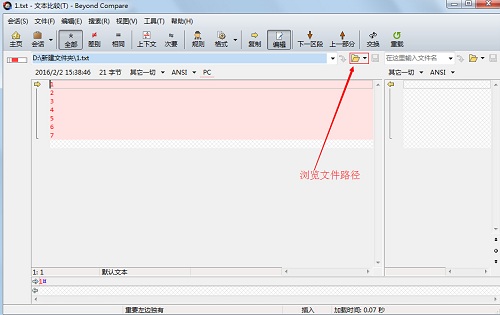
步骤二 两个文本文件打开之后,内容不同的地方自动用红色标注出来,同时两个部分都有一个箭头;
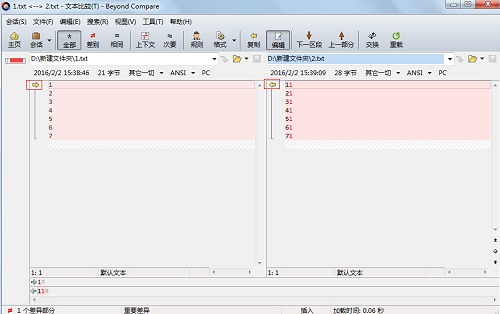
步骤三 点击左边的箭头,可以把左边的内容同步修改到右边。点击右边的箭头可以把右边的内容同步到左边。用户可以点击两边的箭头进行内容修改,操作比较方便。如下图是把右边的内容同步到了左边。
步骤一 运行Beyond Compare,点击“文件夹比较”按钮,将会打开Beyond Compare 4比较文件夹的界面,在左右两边的下拉框中输入文件夹路径,下方将显示路径目录下所有文件夹和文件,如下图所示。
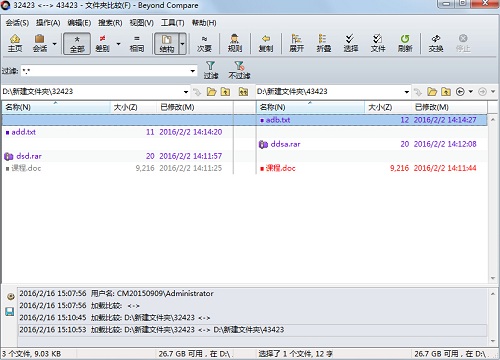
步骤二 选中一个文件夹,点击工具栏上的操作->比较内容,将会弹出“比较内容”对话框,你可以选择“CRC比较”、“二进制比较”等,点击“开始”即可进行比较。
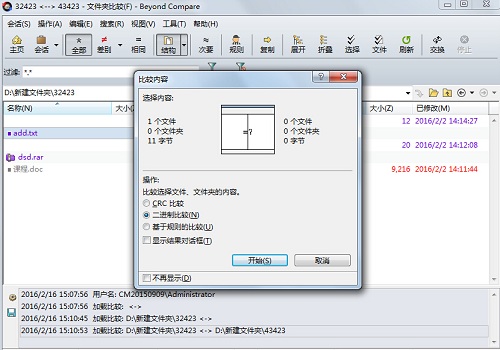
步骤三 Beyond Compare将会对文件夹中的所有文件进行逐一对比,相同的文件以“=”显示,不同的文件以“≠”显示。
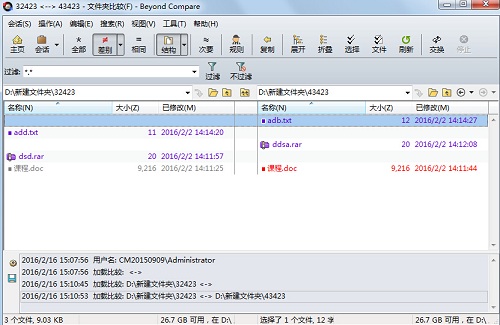
以上是Beyond Compare 4关于文本和文件夹的对比方法,操作比较简便,是Beyond Compare最简单的操作,点击“Beyond Compare使用教程”可获取更多相关教程。
展开阅读全文
︾